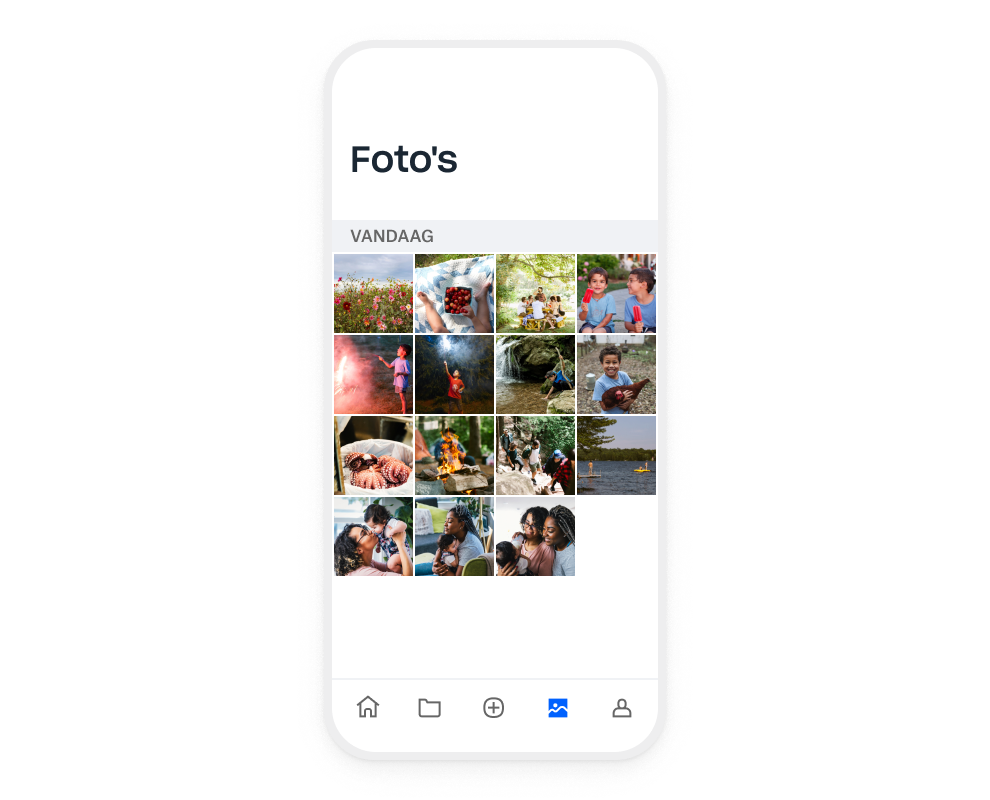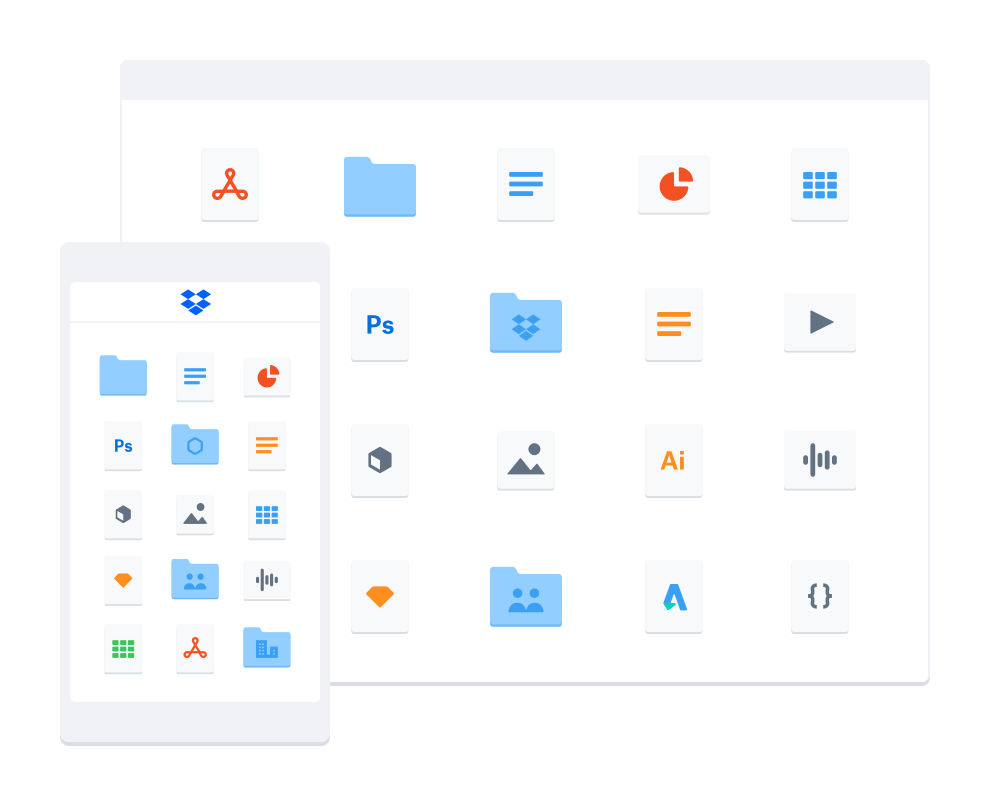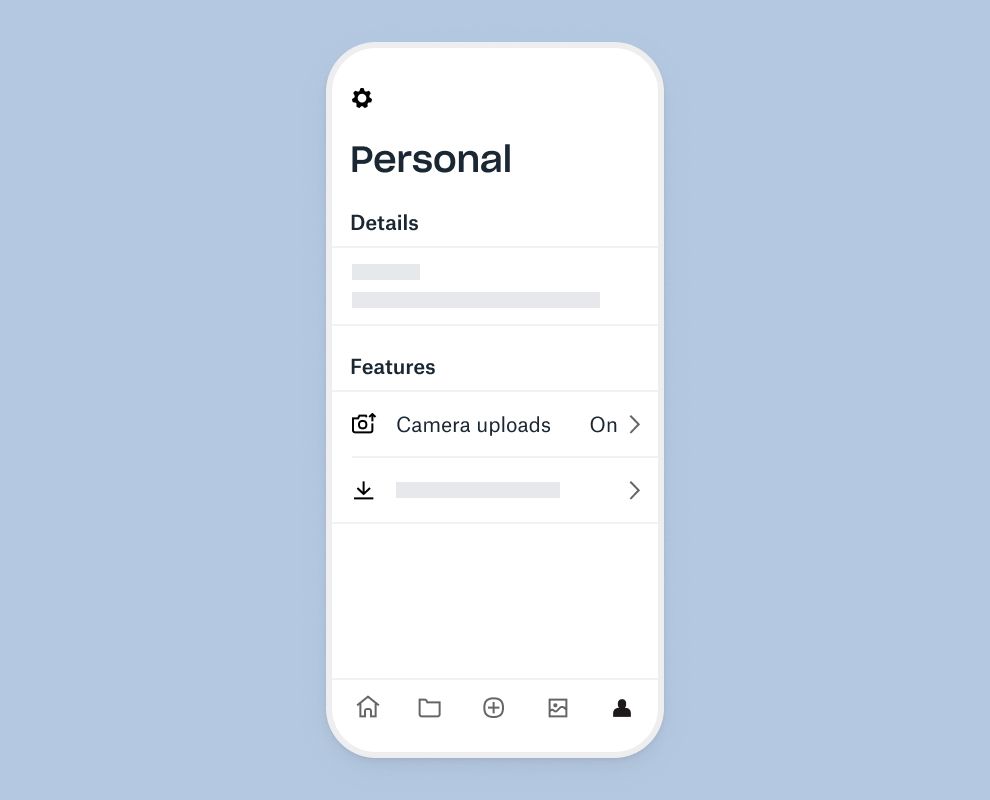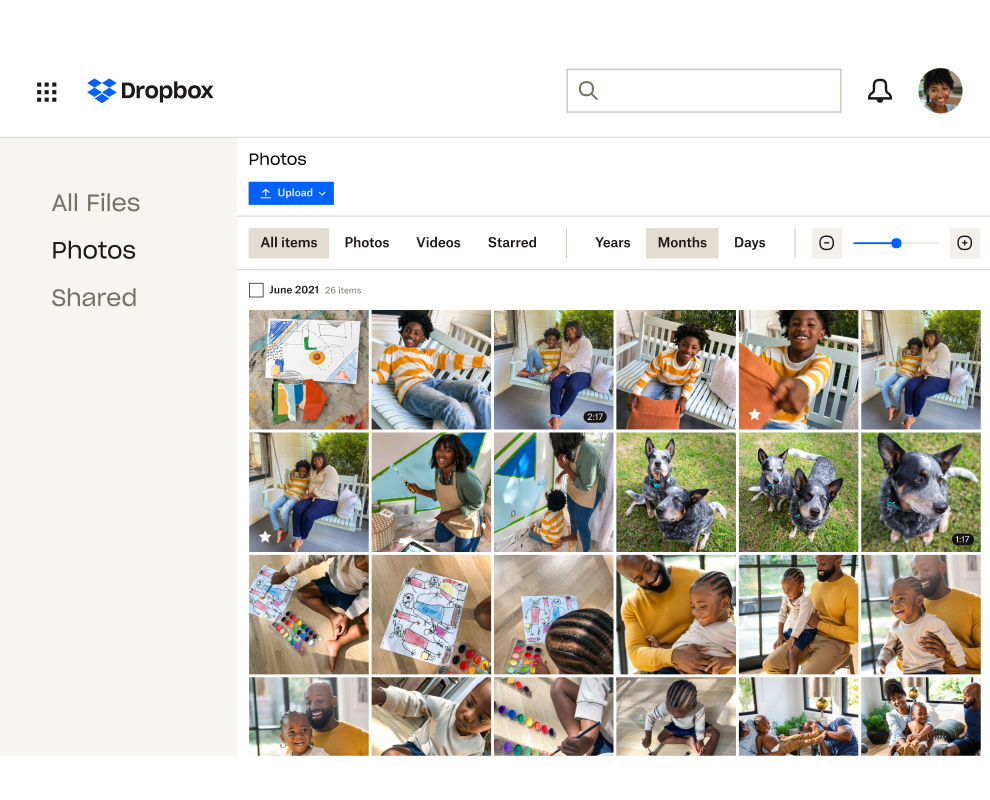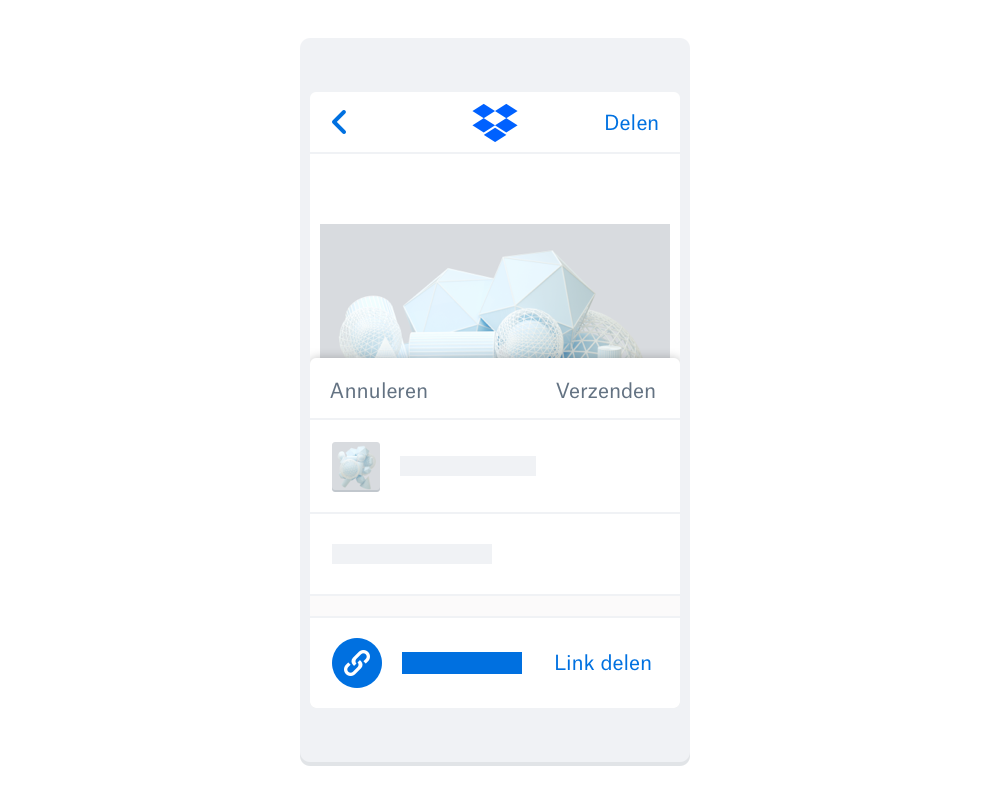Zet foto's over van je mobiel naar je pc
Met een app om foto's over te zetten kun je op gestroomlijnde wijze foto's van je mobiele apparaten opslaan en een back-up maken. Heb je de onderstaande situaties al eens meegemaakt?
- Je hebt een nieuwe telefoon of een ander nieuw apparaat gekocht of je bent van serviceprovider gewisseld.
- Je wilt de foto's die je op een mobiel apparaat hebt gemaakt, openen of op je laptop of computer bewerken.
- Je wilde je waardevolle foto's en herinneringen opslaan.
Als ook maar een van de bovenstaande situaties je bekend voorkomt, dan weet je hoe moeilijk het kan zijn om foto's over te zetten tussen verschillende apparaten. De meeste methoden, zoals het handmatig uploaden van foto's naar een computer en hiervan een back-up maken op de harde schijf, kosten veel tijd en leveren vaak frustraties op. Maar met de mobiele Dropbox-app is het overzetten van foto's tussen apparaten een eenvoudig klusje dat je in een mum van tijd klaart.